En los móviles es algo normal mirar las estadísticas de la batería para saber qué aplicaciones están gastando tu batería, y es que lleva años disponible por ejemplo en Android y iOS, pero a veces nos olvidamos de que también podemos saber qué aplicaciones usan más la batería de tu portátil Windows 10, y así evitar su desgaste
Si ya has consultado este tipo de informes en el móvil, la versión para Windows es más o menos igual. Te muestra las aplicaciones que más han consumido la batería de tu ordenador portátil durante las últimas seis horas, un día o una semana.
Estas aplicaciones se comen tu batería
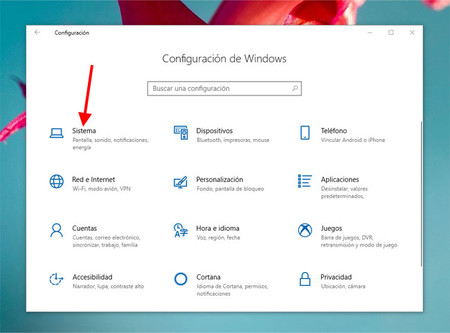
El primer paso, como suele ser habitual, es ir a la Configuración de Windows. Puedes hacerlo desde el menú Inicio, haciendo clic en el icono del engranaje, o pulsando la combinación de teclas Win + I. Una vez estés dentro, haz clic en Sistema.
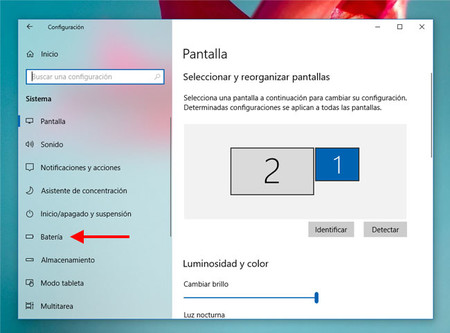
Los ajustes del sistema de Windows se abren de modo predeterminado en la primera pestaña, que es la que muestra los ajustes de pantalla, pero no es la que nos interesa ahora mismo. En su lugar, haz clic en la pestaña Batería.
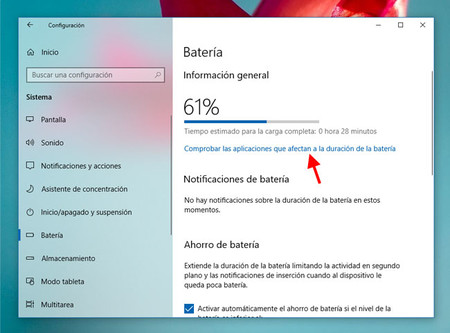
En este apartado se muestra el porcentaje de batería actual, cuánto tardará en cargarse (si no está ya totalmente cargado) y algunas opciones adicionales sobre el ahorro de batería, pero para ver las aplicaciones que más energía están gastando, haz clic en Comprobar las aplicaciones que afectan a la duracion de la batería.
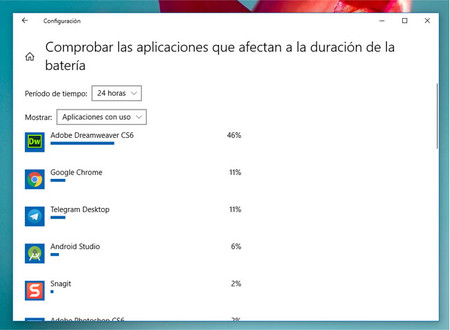
Ahora sí, verás una sencilla lista donde se muestran las aplicaciones que más han usado tu batería, ordenadas de mayor a menor. El porcentaje que se muestra al lado de cada aplicación es el porcentaje de uso, y cuanto mayor es, más batería ha usado esa aplicación.
La información la verdad es que no es demasiado exhaustiva, pero al menos te ayudará a hacerte una idea de por qué la batería de tu portátil te dura más o menos. El periodo de tiempo que se tiene en cuenta por defecto es un día (24 horas), pero puedes cambiarlo con la lista desplegable para cambiar a seis horas o una semana.




Ver 0 comentarios